Karácsonyi Vásár
Karácsonyi Vásár
.jpg)
Sziasztok!
A hetedik osztályosok felvetették, hogy a Harkai Iskola Fórum fejléce lehetne valami más. Arra gondoltunk, hogy akinek van kedve, megpróbálkozhat egy fejléc szerkesztésével. A győztes pályamű boldog tulajdonosa egy Star Wars figurát kap, vagy Star Wars kulcstartót... (még nem döntöttem el) alkotása pedig a Fórum fejléce lesz.
A fejléc méret: 949x140
A beérkező művek mindegyikét fel fogom tenni ide.
Eddig ezek érkeztek:
(lehet rájuk kommentben szavazni is)
1. Szalai Dániel munkája: (Ezt használja a harkai önkörmányzat is,
ezért sajnos mi nem tesszük ki.)
2. Szalai Dániel készítette ezt is:
3. Ivánkovits Dani munkája: (a méretek ugyan nem stimmelnek,
de azt átszerkeszthetem én is, ha ez lesz a nyertes mű)
4. Sztéhló Dominik munkája:
5. Ivánkovits Dani másik munkája (Természetesen nekem ez nagyon tetszik, bár
az alapelv az volt, hogy Harka és az Iskola legyen a fő téma... ez egy kicsit mellé
ment ebből a tekintetből)
6. Sárközi Robi 7. osztályos tanuló munkája:

7. És végül Sztéhló Dominik "télapótlanított" fejléce:
8. Sárközi Robi újabb munkája (én legalábbis ezt kaptam tőle utoljára):
9. Czupy Benjámin készítette :
Egyenlőre ennyi érkezett, az újakat én természetesen bemutatom. Szavazni
lehet itt a Fórumon és email-ben.
Határidő: december első hete.
Végül a díj, valami hasonló lesz majd:
Üdvözlettel: Robi bácsi
Sziasztok!
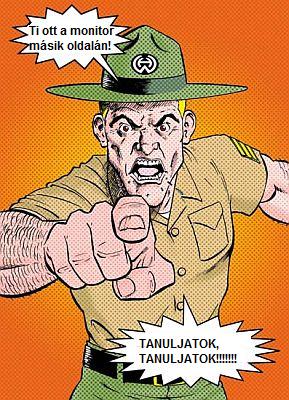
Gondoltam ide az Egyéb közlemények részbe írom, hogy szerdán és csütörtökön mindenki megírja a dolgozatot. Két hete már mondtam, csak nem nagyon nézegetitek a statisztika szerint a segédleteket. Így gondoltam itt is emlegetem egy kicsit.
Mivel tankönyvetek nincs, a vázlatírást pedig nem szeretitek, csak ajánlani tudom a segédletek olvasgatását!
Nem szeretném ha ismételten ilyen gyenge dolgozatok születnének.
A segédlet tehát adott, aki becsülettel leírta órán a vázatot, és figyelt, annak könnyű dolga lesz... meg nem tanulhatom helyettetek.
Sok sikert kívánok mindenkinek!
Galéria
Kedves diákok!
A honlapra készített fotók eddig elkészült darabjait (ahogy ígértem) felteszem ide a fórumra is. Egyik-másik nem túl éles, sajnos elég öreg már a fényképezőgépem, de azért nem lettek (annyira) rosszak.
(a képek nagyíthatóak: jobb egérgomb - kép megjelenítése)








Iskolánk novemberi és decemberi programja
Kedves Diákjaink, Olvasóink!
Szeretnénk kihasználni az internet adta lehetőségeket, így arra gondoltunk, hogy közzétesszük iskolánk aktuális programjait. Ezentúl minden hónapban készítünk egy ilyen kis táblázatot, minek segítségével bárki számára elérhetőek lesznek az események és időpontjaik.
Íme, a novemberi programunk:
NOVEMBER-DECEMBER | ||
Őszi nevelési értekezlet | november 2. | Kapitány Csabáné |
Munkaértekezlet | november 4. | Kapitány Csabáné |
Fogadóóra | november 9. 16.00-18.00 | Kapitány Csabáné |
Idősek napja | november | Juhász Melinda Szilágyiné Végh Ágota |
Ellenőrzők áttekintése | november | osztályfőnökök |
Anyanyelvi vetélkedő | november 9. | Horváth Hajnalka |
Anyanyelvi vetélkedő | november 9. | Polán Zsuzsanna |
Márton napi felvonulás | november 11. | Haris Vincéné |
Mikulás | december 4. | Polán Zsuzsanna |
Karácsonyi játszóház | december 19. | Eőriné Andrási Anna |
Karácsonyi vásár | december 19. | Szilágyiné Végh Ágota |
Karácsonyi műsor | december 18. | Horváth Ildikó |
Téli szünet | dec. 20-31. |
|
Kedves diákjaim!
Ma, 2009 október 15-én az utolsó órám a hetedikesekkel volt, informatika. (Mivel sokan vannak, a nyolcadikosok termében kezdtünk, utána a gépterembe mentünk.)
Nekik is körbe adtam bemutatás céljából egy alaplapot, egy memóriát, és egy processzort.
Az óra végén kértem, hogy adjátok őket vissza.
Ámde sajnálatos módon nem került vissza a processzor és a memória. (Az alaplap megvan.)
Természetesen szó sincs arról hogy valaki elvitte volna, nem feltételezek senkiről ilyesmit.
Mikor öltöztetek, és elhagytátok a termet, könnyen lehet hogy valaki leverte, vagy ahogy elmentetek beesett egy asztal vagy radiátor alá. Nem nagy eszközök, könnyen elveszhetnek.
Én sajnos nem találtam meg őket, sem a nyolcadikosok termében, sem az informatika teremben.
Szeretném megkérni a nyolcadikosokat és a hetedikeseket, hogy nézzenek körül egy kicsit, mert bizonyára ott lesznek valahol. Ha megvannak, hagyjátok őket a tanári asztalon, vagy adjátok be a tanáriba.
Segítségeteket előre is köszönöm szépen!
Tisztelettel: Robi bácsi
Segédlet 7. 8. osztály számára - A számítógép részegységei
1. Hardware és Software (ejtsd: hardver és szoftver)
Mielőtt elkezdenénk a számítógépek részegységeinek vizsgálatát, állapítsuk meg mi a különbség hardware és software között.
A hardware - Fizikailag érzékelhető egység (azaz meg lehet fogni). A hardware-t mindig software irányítja. Hardware pl. a nyomtató, a monitor, stb.
A software - Fizikailag nem érzékelhető egység. A programokat nevezzük software-nek (tehát nem lehet megfogni). Software pl. a játékok, az operációs rendszer (pl. Windows), stb.
2. A számítógép felépítése
1. A központi egység - Feladata az adatfeldolgozás. 2 része van: a CPU és az Operatív tár
2. A CPU - Ez a processzor. Eredeti neve: Central Processing Unit, azaz központi feldolgozó egység. Feladata az adatfeldolgozás, és a többi részegység irányítása.
3. Operatív tár (memória) - Itt tárolódnak a feldolgozásra váró adatok, és a feldolgozott adatok eredményei.
4. Interface-ek (csatolók) - Ezek a csatolók, a központi egységet kötik össze a perifériákkal.
5. Perifériák - Ezeken keresztül viszünk be adatokat a számítógépbe, illetve a gép ezeken keresztül tud adatokat közölni (kommunikálni).
A perifériák lehetnek:
- Beviteli perifériák - csak adatbevitelre szolgálnak, pl. billentyűzet, egér, scanner, joystick, stb.
- Kiviteli perifériák - A gép ezek segítségével jeleníti meg az adatfeldolgozás eredményét, pl. monitor, nyomtató, plotter, stb.
- Párbeszédes peridériák - Adat be- és kivitelre egyaránt képesek. Pl. modem, hangkártya, hálózati kártya, stb.
- Háttértárak - Adattárolásra alkalmasak, pl. Winchester, CD, DVD, BlueRay Disc, stb.
3. A CPU felépítése
1. Utasítás feldolgozó és dekódló egység - Ez dekódolja a parancsokat, és vezérli a többi egységet. Magnak is nevezzük, azaz eredeti nevén: CORE
2. ALU - Ez végzi az alapvető matematikai, logikai műveleteket. Ez alapján eredeti neve: Aritmetic and Logic Unit - ennek rövidítése az ALU.
3. FPU - Matematikai társprocesszor, ezért COPROCESSZORnak is nevezik. Ez végzi a bonyolult matematikai műveleteket. Neve: Floating Point Unit, azaz lebegő pontos egység. Innen az FPU rövidítés.
4. Regiszterek - Átmeneti tárolóegységek, a CPU egységei innen veszik az adatokat, és ide kerülnek az adatfeldolgozás eredményei is.
5. Átmeneti tár - Ez a processzoron belüli memória, gyorsmemóriának is nevezik, mert a gyakran használt adatok kerülnek ide.
6. Órajelgenerátor - Az egységek működését hangolja össze.
Egy kis kiegészítés:
A processzor teljesítményét Mhz-ben mérik (megahertz), illetve ma már Ghz-ben, azaz gigahertz-ben. A Hertz a frekvencia mértékegysége, azaz 1 másodperc alatt történő periodikus ismétlődés száma. (Ez a rezgéshullám, fizikából tanultátok.)
Kis ismétlés: 1000 Hz (hertz) = 1 kHz
1000 kHz = 1Mhz
1000 MHz = 1 GHz
Ma két jelentős proceszor gyár van a piacon, az Intel és az AMD.
A processzoroknál fontos adat még a bit. A bit: azt határozza meg, hogy egyidőben mekkora adatot dolgoz fel a processzor. Ma 64 bites processzorok vannak.
4. A memória
A memórai tárolja a gépen egy időben futó összes programot, és a feldolgozás alatt lévő adatokat is. Ha például egy levelet írsz, és szövegszerkesztőt használsz, akkor betöltődik maga a szövegszerkesztő program a memóriába (pl. Word) és maga a levél is, amit éppen írsz.
A memória mértékegysége a byte.
Kis ismétlés:
1 byte = 8bit
1 MB (megabyte) =1024 kB (kilobyte)
1024 Mb = 1 GB (gigabyte)
A memória fő tulajdonságai: - a tárolókapacitás
- a típus
- órajel
A memória típusai
Két típusa van: a RAM és a ROM.
A RAM - írható, olvasható memória. Az eredeti neve: Radom Access Memory, azaz véletlen elérésű memória. Ez azt jelenti, hogy a benne tárolt adatok bármelyikének eléréséhez ugyanannyi időre van szüksége. A számítógép kikapcsolásakor az összes benne lévő adat elveszik.
A ROM - Kikapcsoláskor nem törlődnek a benne tárolt adatok, de csak gyárilag írható. A neve éppen ezért Read Only Memory, azaz csak olvasható memória. Ha bekapcsoljátok a számítógépeteket, a gép a ROM-ból olvassa ki, mit kell tennie ahhoz, hogy el tudjon indulni a rendszer.
5. A perifériák
A perifériák segítséségvel tudunk adatokat a számítógépbe bevinni, illetve ezeken keresztül tud a gép adatokat megjeleníteni. Azokat a perifériákat, amik adatok bevitelére szolgálnak, értelem szerűen beviteli perifériáknak nevezzük, azokat, amik pedig adatok megjelenítésére szolgálnak, azokat kiviteli perifériáknak nevezzük.
A beviteli perifériák
1. billentyűzet
2. egér
3. scanner
4. kontrollerek
(természetesen ennél több van, de mi csak ezekkel foglalkozunk)
A kiviteli perifériák
1. monitor
2. nyomtató
(természetesen ennél több van, de mi csak ezekkel foglalkozunk)
Haladjunk végig ezeken!
Beviteli perifériák
1. Billentyűzet
Ezen a képen láthatjátok a billentyűzet részeit.
A magyar billentyűzet minimum 102 gombos. Az olyan billentyűzetek, amiken több gomb van, például elhelyezték rajta a multimédiás programok billentyűit (play gomb, stop gomb, stb. zenelejátszáshoz vagy filmekhez) azokat multimédiás billentyűzetnek nevezzük.
Forma szempontjából is sokféle lehet. Ami nem téglalap, hanem V alakú, azokat nevezzük ergonómikus billentyűzetnek.
Ilyen egy ergonómikus billentűyzet
2. Egér
Az egér olyan beviteli eszköz, ami navigásásra, mutatásra, kiválasztásra szolgál. Csak grafikus felületeken használható.
Ahogy a rajzon is látszik, az egyik görgő a vízszintes, míg a másik a függőleges mozgást érzékeli. A golyó acélból van, kívül pedig gumi. A nehéz fém a súly miatt kell, a gumi pedig a tapadás miatt.
Manapság nem gyártanak golyós egeret, ezért nézzük meg hogy működik az optikai egér. 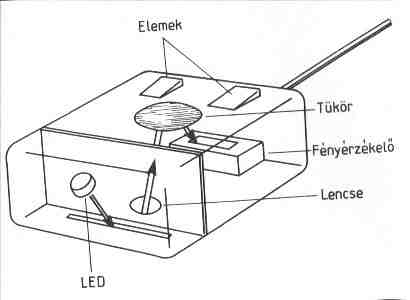
A golyó helyett, itt a fényérzékelő és egy kis processzor számítja ki hogy mennyit mozog az eszköz. LED helyett működhet lézerrel is, az ilyen egerek viszont még kissé drágák.
Az egérhez hasonló eszközök, amik ugyan ezt a célt szolgálják:
- A tapipad, vagy eredeti nevén touchpad. Ilyeneket láthattok a laptopokba építve. 
- Illetve a trackball, vagy vicces magyar nevén: hanyattegér.
Íme a trackball. Ugyan úgy működik mint a golyós egér, csak itt nem az eszközt mozgatjuk, hanem csak a kis golyót.
3. Scanner
A scanner segítséségvel egy papíron levő dokumentumot vihetünk be a számítógépbe. Illetve ha a készülék alkalmas rá: bármilyen felületen levő képet/szöveget is.
A kép mindig pontokból áll, a scanner ezeket a pontokat vizsgálja, és viszi be a gépbe. Ezt a folyamatot nevezzük digitalizálásnak. Minél több pontot kezel a gépünk, annál jobb. Mértékegysége a DPI, azaz Dot per inch. Magyarul inchenkénti képpontok. 1 inch = 25.4 mm. (Nyugaton nem metrikusan számolnak mint mi, ezért van inchben megadva az adat.)
A scanner típusai:
1. Kézi scanner
Ahogy a neve is mutatja, kézzel kell mozgatni. Evvel csak az a probléma, hogy a gép nem túl nagy. Ezért egy A4-es lapot több mozdulattal lehet csak bevinni. Mivel az ember keze remeg, a kép sem lesz tökéletes. Előnye: bármilyen sima felületről be lehet vinni a gépbe bármit.
Így néz ki a kézi scanner
2. Lapáthúzós scanner
Ennél a lapot maga a gép húzza be egy olvasó egység felett. Így tudja bevinni a dokumentumot a számítógépbe. 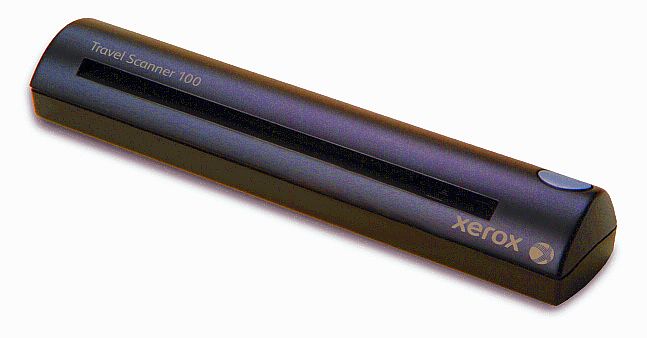
Így néz ki a lapáthúzós scanner
3. Síkágyas scanner
Ez a legelterjedtebb típus. Ha felnyitjuk, ott egy üveglapot találunk. Erre tehetjük rá a dokumentumot, amit a gép beolvas. 
Így néz ki a síkágyas scanner
4. Kontrollerek
Elsősorban játékoknál használják őket. Kontroller pl. a joystick, a gamepad vagy a kormány. Természetesen több ilyen is lehet. 
joystick

gamepad

kormány
Ezekbe a készülékekbe kis elektromotor is szerelhető. Ez megnöveli a játékélményt. Az ilyen eszközöket nevezik Force Feedback-esnek.
Kiviteli perifériák
A számítógép a kiviteli perifériák segítségével jelenít meg adatokat. Mi két kiviteli perifériával fogunk foglalkozni, ez pedig a monitor és a nyomtató lesz.
A monitor
A monitorok jellemzői:
1. A felbonás: A felbontás azt határozza meg, hogy a képernyő hány képpontot (pixelt) tud megjeleníteni vízszintesen és függőlegesen. Pl. 1440*900
2. A képátmérő: A képátmérőt zoll-ban mérik, mert a monitorok esetében az amerikai mértékegység rendszert veszik alapul. A zoll ugyan az mint az inch, a jele : "
1 inch (zoll) = 25,4 mm
A kép mutatja, hogy mit is jelent a felbontás. Itt a példa 640*480

Ez pedig a képátmérő, ebben az ezetben 19" (azaz 19 zoll vagy inch)
A monitorok típusai:
1. katódsugárcsöves (CRT)
2. folyadékkristályos (LCD)
Ez egy CRT (katódsugárcsöves) monitor.

Ez pedig egy LCD (folyadékkristályos).
1. A katódsugárcsöves (CRT) monitor működése
A katódsugárcsöves monitorban van egy képcső, amit egy olyan anyaggal vonnak be, ami elektron hatására fényt bocsát ki. Az elektronokat egy úgynevezett katódsugárcsővel lövik rá a képcsőre, ahol mágnesek segítségével mozognak. Vízszintesen futnak, majd egy sorral feljebb ugranak. Evvel a módszerrel rajzolják ki a képet. Ez az egész folyamat, annyita gyors, hogy az emberi szem csak enyhe vibrálást érzékel ebből. 85 Mh felett mág ezt sem. (Ezért mondják hogy a 100Hz-es TV nem bántja ANNYIRA a szemeteket.)
A színes képet is ugyan ezen az elven hozzák létre, csak a képcsövet borító anyagot a 3 alapszínt tartalmazó (piros-zöld-kék angolul red-green-blue, innen a rövidítés: RGB) mozaikokkal egészítik ki. És egy helyett 3 elektonsugarat lőnek ki.
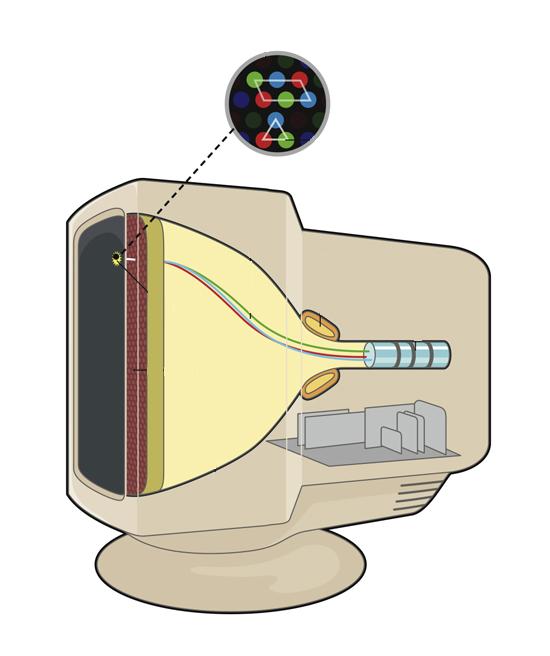
Ha szétszednénk egy monitort ezt látnánk benne.
2. A folyadékkristályos (LCD) monitor működése
A folyadékkristályos monitor kijelzőjét kis cellák építik fel, amikben apró kristály szemcsék vannak. Elektromosság hatására ezek polarizálódnak, azaz átengedik a fényt, illetve színezik, esetleg elnyelik.
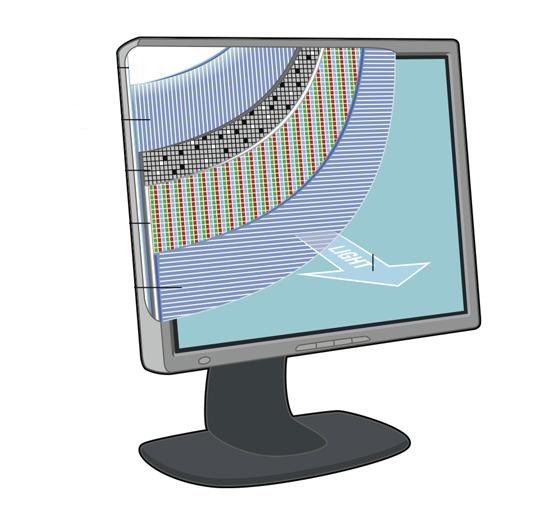
Így nézne ki egy LCD monitor, ha szétszednénk.
A monitorokban is van memória (újabb típusokban, azaz 1990-es évek vége óta), ami a beállításainkat megjegyzi. A monitorok beállítása ma egy OSD menü segítségével történik. OSD - On Screen Display, azaz a képernyőn megjelenő panel, amiben beállíthatjuk a kontrasztot, fényerősséget, stb.
Fontos még kitérnünk egy kicsit arra, hogy mit is jelent a képfrissítés, hiszen a mai modern monitorokat és TV-ket ezekkel az adatokkal reklámozzák. Ugyebár minden kép állókép, ha sok ilyen van egymás után, azt a szemünk folyamatos, mozgó képnek érzékeli. Ha 1 másodperc alatt 24 képkockát látunk (FPS - Frame per secundum) (nem összekeverendő a számítógépes játékok FPS, azaz First Person Shooter rövidítéssel) azt folyamatos mozgásnak érzékeljük.
A monitorok 60 felett tudnak, ezt fejezi ki, hogy a képfrissíte 60 Hz. Ma 100Hz-nél is többet tudnak, nemériben jelentek meg a 200Hz-es termékek.
A nyomtató
A nyomtató, ahogy neve is mutatja, dokumentumaink kinyomtatására szolgál.
Több típusa van, pl. mátrix, tintasugaras, lézer, margarétakerekes, hőnyomtató, stb. Mi a mátrix, a tintasugaras, és a lézernyomtatóval fogunk foglalkozni.
1. A mátrix (tűs) nyomtató
A mátrix, másnéven tűs nyomtató nyomtatófejében kis tűk vannak (min 9 db), amik egy festékszalagot nyomnak a papírhoz. A betűket vagy képet kis pontokból rajzolja ki. Ebből adódik, hogy képek nyomtatására nem igazán alkalmas. Ezekhez a készülékekhez gyakran használtak indigós papírt, egy szerre több példányt is tudott nyomtatni. Ennek ellenére lassú volt, zajos, és rossz minőségű.
Ma is használják, de már csak pénztárgépekbe építve: a blokkot, amit vásárlás után kapunk, ilyennel nyomtatja ki a pénztárgép. 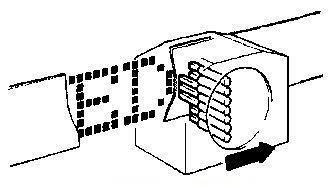
Így nyomtat a mátrix nyomtató.

Így nézett ki régen egy asztali mátrix nyomtató.
2. A tintasugaras nyomtató
A tintasugaras nyomtató ma tán a legelterjedtebb típus. Működési elve: tintapatronnal működik, ebben pedig folyékony festék. A patronon fúvókák vannak, amiken keresztül a tinta a papírra kerül.
Ennek két módszere lehetséges.
1. a HP / Canon által kifejlesztett módszer - a patront felmelegítik, amiben így buborék képződik. A nyomás miatt pedig a festék a fúvókákon át a papírra kerül.
2 az Epson módszere - a patronban úgynevezett piezo kristályok vannak, elektromosság hatására ezek megnőnek, és kipréselik a patronból a festéket.
A tintasugaras nyomtató jó minőségű, minimum 300 képpontot jelenít meg 25,4 miliméterenként. Erre utal a DPI elnevezés: dot per inch. 1 inch 25,4 mm.
Gyorsnak mondható: 5-10 lap per perc. És halk is.
Egyetlen komoly hátránya, hogy az újratöltés nagyon drága, a patron pedig be is száradhat (ha nem használjuk). Maga a készülék már elég olcsó, 15ezer Ft-ért elég márkásat, jó minőségűt lehet vásárolni. 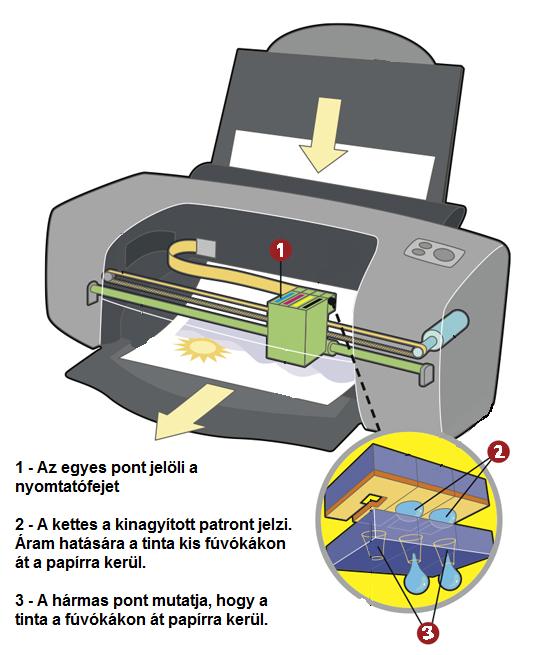
Így működik a tintasugaras nyomtató.

Ez pedig egy modern, multifunkciós tintasugaras nyomtató. Multifunkciós, mert: ma gyakran egybeépítik a scannert, a fénymásolót és magát a nyomtatót.
A képen ilyen látható.
3. A lézernyomtató
A lézernyomtató esetében a tinta szilárd halmazállapotú, lényegében porfestékről van szó. Ezt egy úgynevezett tonerben tárolják.
A gépben egy szelénből készült henger van, ami elektromosság hatására a porfestéket magához vonzza. Itt rajzolódik ki a kinyomtatni kívánt szöveg vagy kép. A hengerről a festék a papírra kerül, majd ezt egy lézer égeti bele.
A lézernyomtató nagyon jó minőségű, 600 DPI-nél is többet tud, halk és gyors, percenként több mint 10 lapot nyomtat. Ugyanakkor ez a legdrágább is. Nem csak maga a készülék drága, hanem a toner is. Inkább ipari célokra, mintsem otthoni felhasználásra szánják. 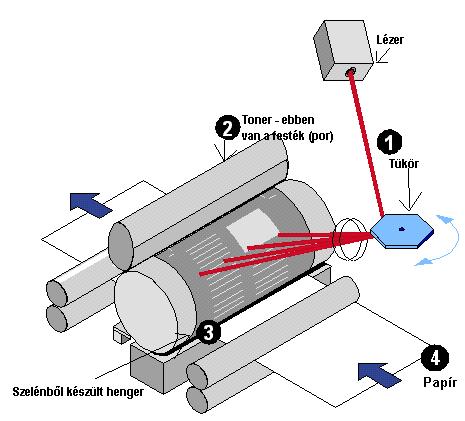
Így működik a lézernyomtató.

Így néz ki egy lézernyomtató.
Párbeszédes perifériák
A párbeszédes perifériák két funkciós perifériák, tehát adat ki-, és bevitelre egyaránt alkalmasak. Ilyen eszköz például a hangkártya, hálózati kártya, stb...
Mi a hálózati kártyával fogunk megismerkedni egy kicsit részletesebben.
A hálózati kártya
A hálózati kártya segítéségvel több számítógép is összeköthető, amik kommunikálhatnak egymással, adatokat cserélnek egymás között.
Nagy előnye, hogy a gyakorlatban az összekötött számítógépek egyszerre használhatnak egy eszközt, például egy nyomtatót. Így nem kell minden géphez nyomtatót vásárolni, elég egyet, amit az összekött gépek mindegyike használni tud.
Hátránya: ha több gépet összekötünk, akkor létrejön egy hálózat. Minden hálózatban a tagok rendelkeznek bizonyos jogokkal. A jogosultságok kiosztása a rendszergazda feladata. Ilyen helyzetekből gyakran adódhatnak problémák.
A hálózati kártyát a gépbe építik be, de intergálhatják magába az alaplapba is. A gépek összekötése kábellel történik, ez lehet több féle. Pl. koaxiális kábel, vagy optikai kábel is.
Így néz ki egy hálózati kártya.
Háttértárak
A háttértárak az utolsó periféria típus amiről nem beszéltünk még. A háttértárak adattárolásra alkalmas perifériák!
Két alapelv szerint csoportosíthatók: 1. a mágneses elvű háttértárak: ilyen a floppy és a winchester, valamint 2. az optikai elvű háttértárak: ilyen cd, dvd, blu-ray.
Haladjunk végig ezeken!
1. Floppy
A floppy lemez kisméretű adatok tárolására alkalmas. Két típusa volt, a nagy (5,25-ös) és a kis (3.5-es) floppy, de ma már egyiket sem használják. Ennek az az oka, hogy a számítástechnika fejlődésével az adatok mérete is egyre csak nőtt. A kis floppyra (ami nevével ellentéteben a nagyobb tárolókapacitással rendelkezett) csak 1.44 MB adat fért. Ez ma egy mp3 zeneszám méretének körülbelül a fele... Nem csoda hogy ma be sem építik a floppymeghajtót egy új számítógépbe.
A floppy esetében a lemez hajlékony (úgy is nevezik hogy hajlákony lemez), ami egy műanyag tokban van. A lemez használatához értelem szerűen szükségeltetik egy meghajtó.
Az adat a lemezen koncentrikus körökben tárolódik, ezt nevezik cilindernek. A cilinder cikkekből áll, ez az szektor.
Érdekesség: sok gyárnak állt érdekében, hogy a floppy lemezek és meghajtók ne tűnjenek el a piacról, így voltak újítási kísérletek. Ilyen volt például a floppy elvén működő Zip Drive, amire 100 MB adat fért, illetve az LS 120, ez pedig 120 MB tárolókapacitással bírt.
Bár ugyan azon az elven működtek mint a floppy, mindkét lemez külsejüket tekintve is nagyobbak voltak a floppynál, és a meghajtójuk is eltért. Drágák voltak, így a CD lemez kiszorította ezeket is a piacról. 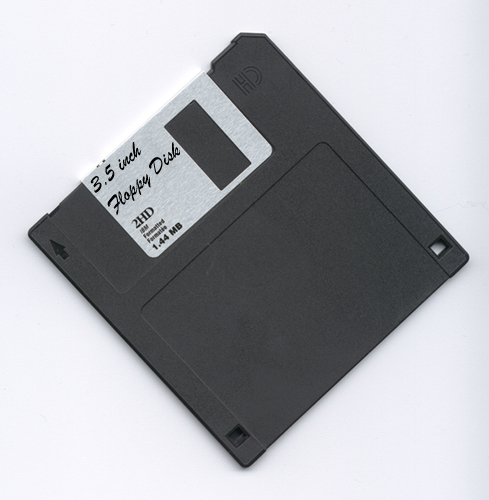
Íme egy floppy. Ez maga a tok, amiben a lemez található.

Így néz ki a lemez, ami a tokban van. 
Ez pedig a floppy meghajtó.

Ilyen egy Zip drive.
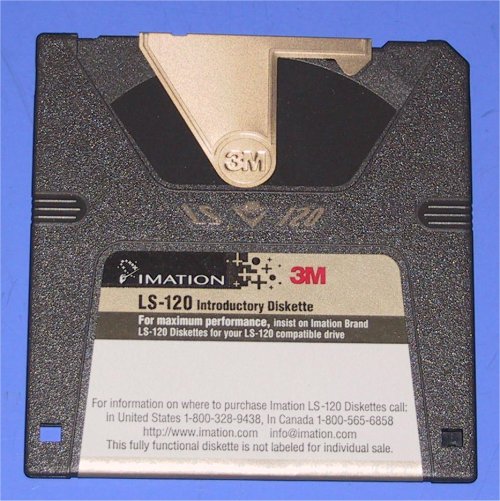
Egy egy LS 120.
2. A winchester (másnéven merevlemez, angolul hard disc drive: HDD)
A winchester a floppyhoz hasonlóan mágneses elvű háttértár. A számítógépünkön tárolt összes adat ezen tárolódik.
A winchesterben forgó lemezek vannak, erre írja fel, illetve erről olvassa le az adatokat egy író és egy olvasó fej. Mivel a lemezek forognak, gyors adatelérés lehetséges.
A forgást RPM-ben (rotation per minute-ben) mérik, ami percenként fordulatot jelent. Ez minél nagyobb, annál gyorsabb a winchesterünk.
A winchester tárolókapacitását ma Gigabyte-ban mérik. (Ma már van Terrabyte-os is.)

Így néz ki egy winchester. A képen láthatóak a lemezek, és a fejegység.
Merevlemezt nem csak számítógépekben használnak, hanem már televízió készülékekben, DVD felvevőkben, videókamerákban is.
3. CD (compact disc)
Optikai elvű meghajtó, ami azt jelenti, hogy lézerrel olvassák, írják rá az adatokat.
Egy cd tárolókapacitása 650MB illetve 700MB. A cd lemezt adattárolás mellett multimédiás célokra használják (filmek, számítógépes játékok, zenék tárolása-lejátszása).
Működése:
A lemezen ezredmiliméteres mélyedések vannak spirális alakban (ezek az adatok), ezeket lézerfénnyel tapogatják le. A fény ezekről vagy visszaverődik, vagy szétszóródik. A sima felületről verődik vissza, ezt úgy nevezik hogy land, amiről szétszóródik az pedig a pit.
Az adatok a lemezen, mint említettem spirál mentén helyezkednek el, az olvasófej így olvassa le őket. A lemez a meghajtóban forog, egy kis szervómotor forgatja.
A lemez anyaga műanyag, (polikarbonát), ennek felületén egy tükröződő réteg van. Ez vagy alumínium vagy ezüst. Végül pedig egy lakkréteg következik.
CD lemezből van egyszer írható, valamint újraírható. Utóbbit RW, azaz rewriteble (újraírható) felirattal látják el.

Íme a CD és a CD meghajtó.
4. DVD (Digital Video Disc / Digital Versatile Disc)
A DVD működési elve ugyan az mint a CD elemznek, de a lemez anyaga, és a lézer hullámhossza más.
Felhasználása is ugyan az: adattárolás, multimédia.
Mérete 4.7 GB de létezik Dual Layer (kétrétegű) DVD is. 
A DVD lemez.

Ez egy DVD meghajtó.
5. A Blu-Ray Disc
Ez már csak érdekesség:
A Blu-Ray disc a DVD leváltására szolgál, de nem volt (nincs) olyan egyszerű dolga mint a CD-nek a floppy-val, vagy a DVD-nek a CD-vel.
A "formátumháború" nem is olyan régen ért véget. Sok gyártó ma is ragaszkodik a DVD-hez, hiszen az emberek számára már elérhető áron vannak a készülékek, a filmek, játékok, egyéb multimédiás eszközök. A HDMI szabvány és a mostanság megjelenő HD eszközök viszont teljesen felforgatták a piacot, áruk nagyon magas (egy HD minőségű film 8000Ft) az igény viszont megvan rájuk.
A Blu-Ray mellett komoly jövője volt a HD-DVD lemeznek, ami rendelkezett avval az előnnyel, hogy a régi DVD lejátszók is kezelték volna, csak a HD minőségről le kellett volna mondaniuk. Aki viszont vett volna HD DVD lejátszót, az megkapja a modern "HD csodát".
Ám nem ez történt. A filmgyárak úgy döntöttek, hogy az új filmek többsége nem DVD-n, hanem Blu-Ray lemezen fog megjelenni, így a formátumháborút a Blu-Ray nyerte. (Persze a vásárlók jártak rosszul.)
Amit érdemes tudni: A Blu-Ray neve a kék lézerre utal.
Tárolókapacitása 25 GB, de a Sony gyárt 50GB-os lemezt is.
Jelenleg nagyon drága, a meghajtó főleg. A Blu-Ray játékok egyenlőre csak PlayStation 3-ra léteznek, a filmek viszont jönnek az asztali lejátszókra... az árak viszont az egekben vannak. Persze pár éven belül lehet hogy ez is úgy elterjed mint a DVD... és jön majd valami új, még jobb, még szuperebb... így működik a számítástechnika.

Íme egy Blu-Ray lemez.

Ilyen egy Blu-Ray meghajtó. (látható hogy külső méretekben nincs eltérés a CD-DVD-vel szemben)
Kedves diákjaim!
Evvel végére is értünk a számítógép részegységei témakörnek. A dolgozathoz kellemes felkészülést kívánok, remélem ez a segédanyag meg fogja könnyíteni a munkátokat, és hasznát veszitek majd. Sajnos tankönyvetek nincs, így be kell érnetek evvel :(
Ha valaki valamit nem ért, kommenteljen bátran, válaszolni fogok.
Sok sikert még egyszer, és "az erő legyen veletek!"
Tisztelettel: Robi bácsi
"A félelem dühöt szül, a düh gyűlöletet, a gyűlölet kínt és szenvedést." - Yoda
(Tehát ne féljetek a dolgozattól :) )
A számítógép részegységei
1. Hardware és Software (ejtsd: hardver és szoftver)
Mielőtt elkezdenénk a számítógépek részegységeinek vizsgálatát, állapítsuk meg mi a különbség hardware és software között.
A hardware - Fizikailag érzékelhető egység (azaz meg lehet fogni). A hardware-t mindig software irányítja. Hardware pl. a nyomtató, a monitor, stb.
A software - Fizikailag nem érzékelhető egység. A programokat nevezzük software-nek (tehát nem lehet megfogni). Software pl. a játékok, az operációs rendszer (pl. Windows), stb.
2. A részegységek
Kezdjük azokkal, amelyeket látunk. Soroljuk fel őket: ház (vagy torony), monitor, billentyűzet, egér.
A számítógép működéséért felelős eszközök a házban (vagy toronyban) találhatóak.
Melyek ezek?
1. A ház (vagy másnéven torony). Típusai alak szerint: álló, fekvő. Méret szerint: baby, mini, midi és nagy. Figyelem: 220V van benne, SOHA ne nyúlj bele!

Ilyen egy álló ház (torony)

Ilyen egy fekvő ház
A házak típusai
2. Az alaplap - A házon (tornyon) belül található, zöld színű, integrált áramkörök vannak rajta.
3. A processzor (Az alaplapon van)
4. A csatoló felületek (Az alaplapon van)
5. A memória (A csatoló felületen van)
6. A hangkártya (A csatoló felületen van)
7. A videokártya (A csatoló felületen van)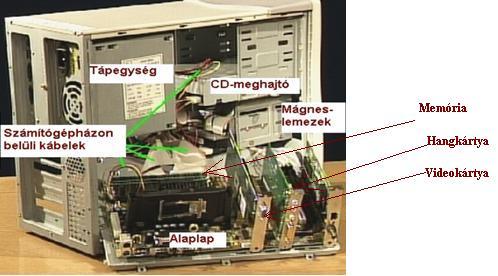
Így néz ki a ház belülről.jpg)
Ez pedig az alaplap
(Az ábrákon több rész is fel van tűntetve, én csak azokat kérem, amiket megemlítettünk!)
Haladjunk végig az egységeken, hogy mi mit csinál!
A processzor - Ez végzi a számítógép irányítását, és az adatok feldolgozását.
A memória - operatív tárnak is nevezzük, itt tárolódnak a feldolgozásra váró, és feldolgozott adatok.
A hangkártya - Ennek segítségével tud hangot adni a gép. Természetesen hangszóró kell hozzá.
A videokártya - Ennek segítségével tud képet megjeleníteni a gép, természetesen a monitor nélkülözhetetlen.
Ezeket az egységeket találjuk tehát a házon (tornyon) belül. Most nézzük meg, mik a további egységek.
3. A külső egységek, azaz perifériák
Mi a periféria?
A perifériákon keresztük tudunk adatokat bevinni a számítógépbe, illetve ezeken keresztül tud a számítógép adatokat megjelenítani.
A perifériáknak két csoportja van, a beviteli és a kiviteli perifériák.
A beviteli perifériákkal (ahogy a neve is mutatja) adatokat viszünk be, míg a kiviteli perifériák (ahogy a nevük el is árulja) adatok megjelenítésére szolgál.
A beviteli perifériák:
1. Billentyűzet
2. Egér
3. Scanner
4. Kontrollerek
(több is van, de mi egyenlőre csak ezekkel fogunk foglalkozni)
A kiviteli perifériák:
1. Monitor
2. Nyomtató
(több is van, de mi egyenlőre csak ezekkel fogunk foglalkozni)
Ezeken kívül tanulunk még a háttértárakról, ilyen a Floppy és a CD / DVD / BlueRay, de ezekről csak később. Most nézzük végig a beviteli perifériákat!
Most ezek működéséről fogunk tanulni.
1. A billentyűzet
A billentyűzet adatbeviteli eszköz. A magyar billentyűzet legalább 102 gomb. Természetesen lehet több billentyű is, amik különféle előre leprogramozott billentyűkkel gazdagodnak. Ezeket nevezzük multimédiás billentyűzetnek.
Íme a billentyűzet részei
2. Az egér (mivel az iskolában golyós egerek vannak, most ezeket tárgyaljuk)
Az egér szintén beviteli eszköz, navigálásra, mutatásra, kiválasztásra szolgál. Csak grafkius felületeken használható.
Működésének lényege: a közepén található acélgolyó, amit gumival burkolnak be a jobb tapadás érdeklében.
Az egér működése:
Más, ez egérhez hasonló eszközök:
- tapipad vagy eredeti nevén Touchpad
- hanyattegér vagy eredeti nevén Trackball
Ez a Touchpad vagy vicces magyar nevén "Tapipad", elsősorban laptopoknál alkalmazzák. Az érintésünkkel vezérelhetjük az egér mutatóját, azaz a kurzort.

Ez a Trackball, magyar nevén "hanyatt egér". A különbség hogy fordítva működik az egérhez képest: a felhasználó a golyót görgeti.
3. A scanner (ejtsd: szkenner)
(A scanner egyre elterjedtebb, manapság egybeépítik a nyomtatóval és a fénymásolóval. Az ilyen készülékeket nevezzük multifunkciós készülékeknek.)
A scanner segítségével egy papíron lévő dokumentumot (akár szöveget, akár képet) lehet bevinni a számítógépbe.
A kép pontokból áll, a scanner pedig a kép minden pontját megvizsgálja és beviszi a gépbe. Ezt a folyamatot nevezzük digitalizációnak. Minél több képpontot tud a scanner kezelni, annál jobb. (Ennek a mértékegysége DPI, azaz Dot per inch. 1inch = 2.54cm)
A scanner típusai:
1. kézi scanner

Így néz ki a kézi scanner
Ahogy a neve is mutatja, kézzel kell mozgatni. Evvel csak az a probléma, hogy a gép nem túl nagy. Ezért egy A4-es lapot több mozdulattal lehet csak bevinni. Mivel az ember keze remeg, a kép sem lesz tökéletes.
2. A lapáthúzós scanner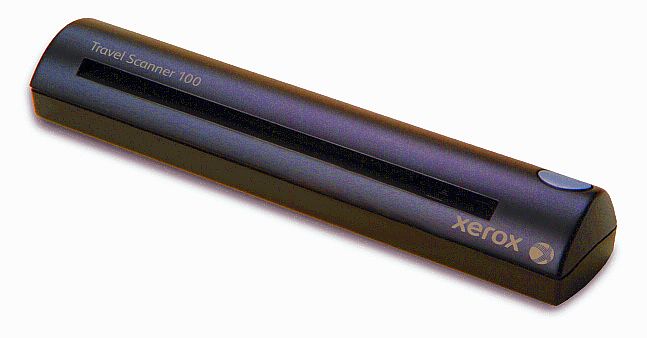
Így néz ki a lapáthúzós scanner
Ennél a lapot maga a gép húzza be egy olvasó egység felett. Így tudja bevinni a dokumentumot a számítógépbe.
3. A síkágyas scanner

Így néz ki a síkágyas scanner
Ez a legelterjedtebb típus. Ha felnyitjuk, ott egy üveglapot találunk. Erre tehetjük rá a dokumentumot, amit a gép beolvas.
4. A kontrollerek
Elsősorban játékoknál használjuk őket. Kontroller pl. a joystick, a gamepad, a kormány, stb. 
Joystick

Gamepad

Kormány
Ha ezekbe az eszközökbe kis elektromotort szerelnek, akkor az eszköz nagyobb játékélményt nyúlt. Az ilyen kontrollereker nevezik úgy, hogy Force Feedback-es.
A kiviteli perifériák
A kiviteli perifériák segítségével tud a számítógép adatokat megjeleníteni. Ilyen például a nyomtató és a monitor. Mi evvel a kettővel fogunk a következőkben foglalkozni.
1. A monitor
(Jegyezd meg! Számítógép használata közben kis szüneteket célszerű beiktatni, lehetőleg óránként, mert a szemeteket megerőlteti. Lehetőleg ne üljünk teljesen szembe a monitorral, hanem fejünk legyen kicsit feljebb mint a képernyő.)
A monitoroknak alapvetően ma 2 típusát különböztethetjük meg. Ezek a CRT (katódsugárcsöves - amilyen az iskolánkban van) és az LCD (folyadékkristályos - ez a lapos változat) monitorok.

Ez egy CRT (katódsugárcsöves) monitor.

Ez pedig egy LCD monitor.
A monitorok jellemzői:
- A felbontása - Ez azt jelenti, hogy hány képpontot (pixel) tud megjeleníteni vízszintesen és függőlegesen. Erre példa: 640*480. Tehát 640 képpont vízszintesen, 480 függőlegesen. Minél nagyobb ez az adat, monitorunk annál szebb, élesebb képet ad.
- A képátmérő - A képátmérőt zoll-ban mérik, mert a monitorok esetében az amerikai mértékegység rendszert veszik alapul. A zoll ugyan az mint az inch, a jele : "
1 inch (zoll) = 25,4 mm

Az ábrán látható hogy mi a képátmérő.
Mai átlag: 17" (azaz tizenhét zoll / inch)

Ezen a képen pedig a felbontás
2. A nyomtató
A számítógépen végzett munkáinkat, képeinket, stb.-t kinyomtathatjuk a nyomtató segítségével. Több típusa is van, mi három típussal fogunk foglalkozni. Ezek a következők:
- Mátrix (tűs) nyomtató
- Tintasugaras nyomtató
- Lézer nyomtató
Ismerjük meg ezeket kicsit részletesebben!
A mátrix nyomtató
A mátrix nyomtató nyomtatófejében kis tűk vannak, amikkel egy festékszalagot nyom a papírhoz. Így a betűket, képet kis pontokból rakja ki.
Ebből adódik, hogy a nyomtatási kép nem valami szép, képek nyomtatására nem kimondottan alkalmas. 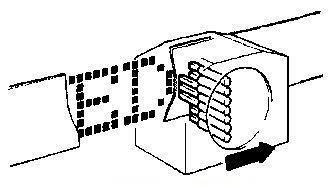
A kép illusztrálja, hogy milyen a mátrix nyomtató belülről. Így rajzol ki pl. egy E és egy D betűt.

Így néz ki egy mátrix nyomtató
A mátrix nyomtatót ma pénztárgépekben használják, ilyen készíti el a blokkot, amit vásárlás után kapunk. Ezek be vannak építve magába a pénztárgépbe.
A tintasugaras nyomtató
A tintasugaras nyomtató patronnal működik. A patronon fúvókák vannak, ezeken keresztül kerül a festék a papírra. Ez a legelterjedtebb nyomtató típus. Nagyon szép minőségben nyomtat, halk, de van egy komoly hátránya: a tintapatron elég drága. 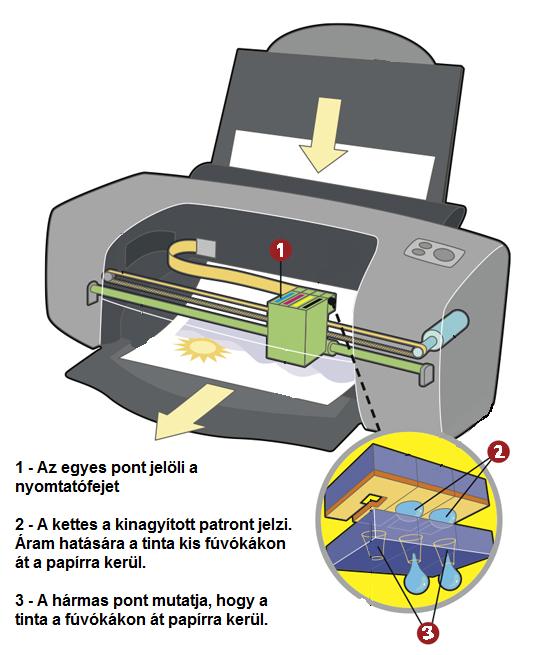
Így működik a tintasugaras nyomtató.

Így néz ki egy tintasugaras nyomtató. Ennek a képen az a különlegessége, hogy fénymásoló és scanner is található benne. Az ilyen készülékeket nevezzük multifunkciós készüléknek.
A lézernyomtató
A lézernyomtató nem patronnal, hanem egy úgynevezett tonerrel működik. Ebben tárolják a porfestéket. (tehát ez nem folyós állagú) A nyomtatóban egy szelénből készült henger van, ami áram hatására a kis festék darabokat magához vonzza. Ezt felviszi a lapra, és egy lézer égeti bele a papírba a festéket. A lézernyomtató nyújtja a legjobb minőséget, halk, és gyors, de egyben ez a legdrágább is. Nem csak a készülék drága, hanem az üzemeltetése is. Inkább nyomdákban, irodaházakban használják.
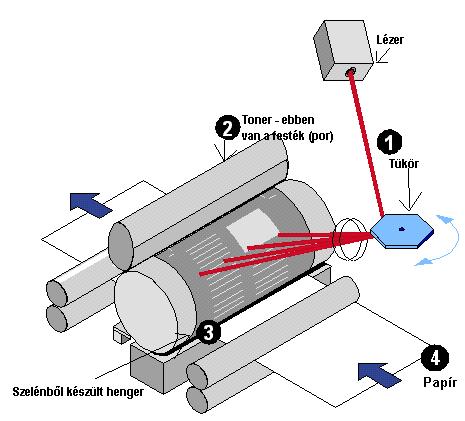
Így működik a lézernyomtató.

Így néz ki egy lézernyomtató.
A háttértárak
A háttértárak adattárolásra alkalmas perifériák, tehát a háttértárak is a perifériák közé tartoznak épp úgy, mint amikről eddig tanultunk.
A követkető eszközök tartoznak a háttértárak közé: floppy, winchester, cd, dvd.
Természetesen több háttértár is létezik, ott van például a flash drive, vagy a nemrégiben megjelent (2007) Blu-Ray disc, de ezekkel mi még nem foglalkozunk. Maradjunk egyenlőre a floppy, winchester, cd, dvd témakörnél.
1. A floppy
A floppy mágneses elvű adattároló eszköz. Kis méretű adatok tárolására szolgál. Két típusa van, a nagy (5,25-ös) és a kis (3,5-es) lemez. Fontos megjegyeznünk, hogy manapság egyiket sem használják, az új számítógépekbe nem is nagyon építenek be floppy meghajtót. Ennek az az oka, hogy nagyon kevés adat fér rá. Egy 3.5-es lemezre 1.44 MB adat fér el, ami tulajdonképpen egy fél zeneszámnak felel meg. Vagy egyetlen jó minőségű digitális fényképnek. Így aztán a floppy-t ma nem használják.
A floppy másik neve: hajlékony lemez. A képen mutatom miért: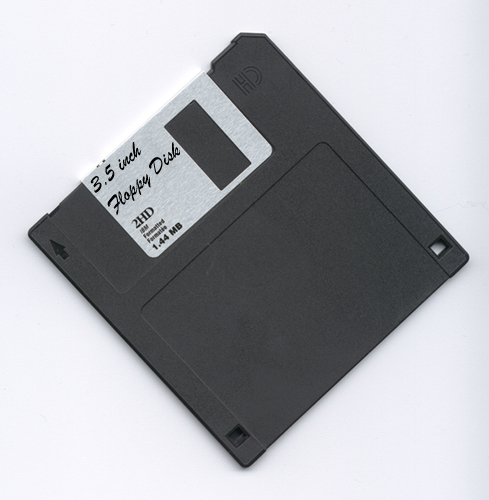
Ez egy floppy lemez. Illetve a műanyag tok, amiben maga a lemez van.
Ez pedig maga a lemez. Ez hajlékony. (innen ered a neve: hajlékony lemez) Erre kerülnek rá az adataink. Ahogy már említettem: 1.44 MB adat fér rá.
(Egy kis érdekesség: sok gyár nem akarta, hogy a floppy lemez megszűnjön létezni. Éppen ezért voltak utódai: egyik ilyen a ZIP Drive, illetve az LS 120. Ezek majdnem úgy néztek ki mint a floppy lemez, csak kicsit nagyobbak voltak.
A ZIP drive-ra 100MB adat fért, míg az LS 120-ra 120 MB adat, de sajnos ezek sem tudták felvenni a versenyt a CD térhódításával. Hiszen egy CD lemezre 700MB adat fér. Nem beszélve arról hogy idővel sokkal olcsóbb lett mint a ZIP Drive vagy az LS 120.)

Ez volt a ZIP Drive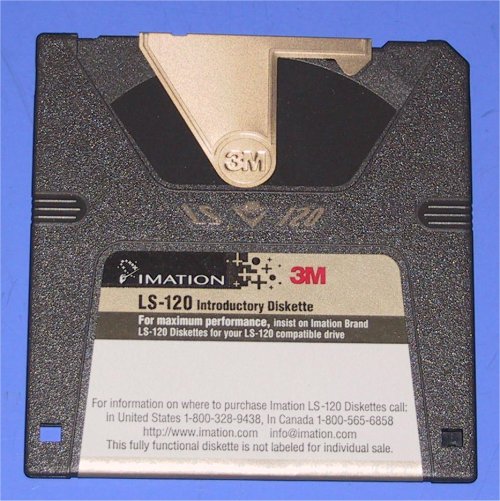
Ez pedig egy LS 120 lemez. (A meghajtója ugyan úgy nézett ki, mint egy floppy meghajtó.
Ez egy Floppy meghajtó, ebbe rakjuk be a floppy-t.
2. A winchester (másnéven merevlemez, ez angolul: HDD - Hard Disc Drive)
Ez is mágneses elvű háttértár. A számítógépünkön lévő összes adat ezen tárolódik.
A merevlemezen belül, ahogy neve is mutatja: lemezek vannak, erre író és olvasó fejek írják illetve olvassák le az adatokat. A lemezek forognak, így gyors adatelérés lehetséges.

A képen egy szétszedett merevlemez látható. Fent vannak a lemezek, és ezeket fogják körül a fejek.
A winchester tárolókapacitását ma már gigabyte-ban mérik (igaz, ma már eljutottunk a terrabyte-ig is).
Merevlemez persze nem csak számítógépekben van, hanem beépítik már elektronikai eszközökbe is. Például DVD felvevő készülékbe, TV készülékbe, videokamerába. (Ezek méretei értelem szerűen kisebben annál, mint ami a számítógépben van, de működési elvük ugyan az.)
3. A CD (Compact Disc)
Optikai elvű meghajtó, ez azt jelenti, hogy az adatokat lézerrel írják fel a lemezre, illetve lézer segítségével olvassák le róla.
A cd tárolókapacitása 650, illetve 700 MB(megabyte) (ma már csak utóbbit gyártják ha jól tudom).
Működése: a lemez felületén szabad szemmel nem látható barázdák vannak, körkörös irányban. Ezekbe érkezik a lézerfény, ami vagy visszaverődik, vagy szétszóródik. Így tud adatokat leolvasni róla a gép.
A CD adattárolás mellett multimédiás alkalmazásokra alkalmas, tehát filmekre, videojátékra és zenére. Ennek megfelelően vannak speciális változatai: pl. audio cd, super audio cd, stb.
Jegyezd meg!
A CD felületét soha ne érintsük meg! Csak a közepén, illetve a peremén fogjuk meg!
Lehetőleg óvjuk a hőtől, nedvességtől, közvetlen napfénytől és a szennyeződésektől.
Tisztítása: csak sugár irányban!

Íme a CD és hogy mi a sugár irány!

Egy egy CD meghajtó.
4. A DVD (Digital Video Disc, illetve Digital Versatile Disc)
A külső méretei megegyeznek a CD-vel. Ami eltér a CD-hez képest, az a lemez anyaga, illetve a lézer amivel leolvassák, írják az adatokat.
Sokkal nagyobb a tárolókapacitása is a CD-hez képest. Egy DVD-re ugyanis 4.7 GB (gigabyte) adat fér.
Adattárolás mellett ezt a lemezt is multimédiás célokra használják. Mozifilmek, játékok, zenék jelennek meg ebben a formátumban.
(A technika fejlődésével már a DVD sem elég, új lemeztípus a Blu-Ray disc, de erről majd később fogunk beszélni.)
.jpg)
Íme egy DVD lemez.

Ez pedig egy DVD meghajtó.
Kedves diákjaim!
Evvel végére is értünk a számítógép részegységei témakörnek. A dolgozathoz kellemes felkészülést kívánok, remélem ez a segédanyag meg fogja könnyíteni a munkátokat, és hasznát veszitek majd. Sajnos tankönyvetek nincs, így be kell érnetek evvel :(
Ha valaki valamit nem ért, kommenteljen bátran, válaszolni fogok.
Sok sikert még egyszer, és "az erő legyen veletek!"
Tisztelettel: Robi bácsi
"A félelem dühöt szül, a düh gyűlöletet, a gyűlölet kínt és szenvedést." - Yoda
(Tehát ne féljetek a dolgozattól :) )
Segédlet 4. 5. 6. osztály számára - A számítógép használata
Mivel szinte mindenkinek van otthon is számítógépe, a számítógép használatáról csupán a leglényegesebb dolgokat emelném ki. Ez egyben az informatika terem rendje is.
- A számítógépet óvni kell a nagy hőségtől, a nedvességtől és a portól
- A gép mögött/mellett futó vezetékek miatt ne ugrálj, a lábaddal ne kalimpálj a teremben!
- Ha a gép hibaüzenetet küld, mindig értesítsd a tanárod!
- Hiba esetén soha ne üsd meg a gépet!
- Soha ne szedd szét a gépet egyedül!
- Ha a gépet szerelitek, soha ne legyen áram alatt!
- Füst és égett szag esetén azonnal szólj!
- Füst és égett szag esetén soha ne öntsd le a gépet vízzel!
A Netikett
Bizonyára hallottátok már, hogy mit is jelent az etikett. Az etikett olyan illemszabályok gyűjteménye, amit a helyes viselkedéshez el kell sajátítanunk.
A számítógépek világában is léteznek illemszabályok, ezeket nevezzük netikettnek.
Mi is ez valójában?
Sajnos a mai fiatal generáció él avval a lehetőségével, hogy az internet használata közben nem adja meg valós nevét, helyette álnevet, becenevet választ. Nincs is evvel semmi baj, nem is okos dolog valós adatainkat idegeneknek kiadni, ugyanakkor az sem illendő dolog, hogy álarc mögé bújva teszünk illetlen dolgokat.
Ahogy a való életben sem, úgy az internet világában sem illik másokat megbántani, mások
szellemi produktumát ócsárolni. Negatív véleményünk persze bármiről lehet, de fontos, hogy ezt is meg kell tanulnunk kultúrált keretek között megfogalmazni.
Sajnos az interneten megvan az a lehetőség, hogy valós énünk homályban marad, sokan evvel visszaélnek, és agresszívan viselkednek, trágárkodnak a világhálón. Holott ennek az egésznek semmi értelme. A világhálón található fórumok, blogok, hasonló közösségi oldalak tele vannak egymás ócsárolásával, becsmérlésével. Ilyen veszekedésekben soha ne vegyünk részt, hiszen az égadta világon semmi értelme. Gyakran avval bizonyíthatjátok be igaz jellemeteket, ha nem álltok le az interneten (ahogy a való életben sem) egy ismeretlennel veszekedni. A kompromittáló helyzeteket tudni kell kezelni. Soha ne süllyedjünk le arra a szintre, mikor az emberek egymást csak marják mint a kutyák. Kezeljünk mindent úgy, ahogy a való életben is. Az álnevek, a becenevek mögött is emberek vannak, mindig viselkedjünk a másikkal emberségesen. Ha pedig negatív véleményünk van valamiről, közöljük azt úgy, ahogy a valóságban is tennénk.
Segédlet 4. 5. 6. 7. 8. osztály számára - Jelek és jelrendszerek
1. Informatikai alapfogalmak
A számítógépek segítik az embereket a hétköznapi életben és a munkában is. Gyakran használják őket irodai munkák megkönnyítésére, sőt van olyan is, hogy a számítógépek nélkülözhetetlenek. Pl. főiskolai, egyetemi hallgatókkal történő kapcsolattartás, ügyintézés, stb.
A fenti példából is látszik, hogy a problémák megoldására nélkülözhetelen a helyes kommunikáció. A számítástechnika világában is így van, hiszen a gépek is kommunikálnak velünk, illetve az emberek is kommunikálnak egymással gépek segítségével.
A kommunikáció létrejöhet ember-ember között (pl. beszélgetés), ember - gép között (pl. a számítógéped hibaüzenetet ír ki), gép - gép között (pl. ha letöltünk valamit az iinternetről).
A kommunikáció információcserét jelent.
2. a kommunikáció elemei
1. az adó - Ez adja az információt, és jelekké alakítja. Pl. Peti (ő az adó), amit Peti
mond, azt magyarul mondja tehát jelekké alakítja (a hangok a jelek). Peti
mondandójának lényege pedig az információ.
2. a vevő - Aki dekódolja a jeleket. Pl. Zoli, aki megérti(dekódolja) hogy mit mond neki
Peti.
3. a csatorna - Az a közeg, amin keresztül eljut az adótól a vevőig az információ.
Pl. a levegő, hiszen Peti beszédhangjait ez juttatja el Zolihoz.
4. a környezet - Az a közeg, ahol a kommunikáció történik. Pl. egy terem, ahol Peti és
Zoli beszélget.
5. a zaj - Ezek zavarják a kommunikációt. Pl. Ha más is beszél Petin és Zolin kívül.
6. a közlemény - Az átadott teljes információ, pl. Tegnap este a Fradi kikapott az
Újpesttől 3:2-re, de szoros mérkőzés volt. Ez egy közlemény.
7. a hír - az információ lényege, Pl. hogy Fradi:Újpest - 3:2. Ez a hír.
A kommunikációs modell
3. jelek és jelrendszerek
Ha a kommunikácós modell valamely tagja hiányzik, akkor is lehet kommunikáció. Pl. ha egy külföldi a vevő, az adó megértetheti vele mondandóját.
Amit nem tudunk elmondani, azt jelekkel ábrázoljuk. Ahhoz hogy ezt mindenki értse, a jeleket előzőleg egyetetni kell. Az ilyen jeleket piktogrammnak nevezzük.
Piktogramm például a KRESZ tábla, hiszen ezeket mindenhol használják, és mindenhol egységesek.
A számítástechnikában is sok piktogramm található, gondoljunk csak a zene, vagy film lejátszó programokra.
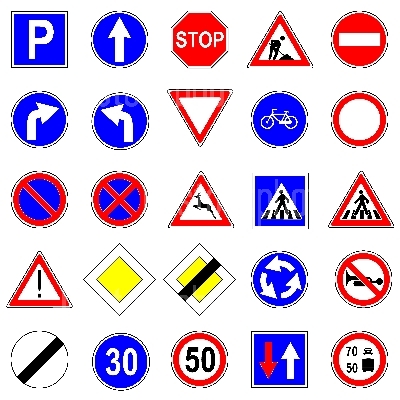
A KRESZ táblák
Ez egy zenelejátszó kezelőfelülete. Melyik a Play(indítás) vagy a Stop (megállj) gomb?
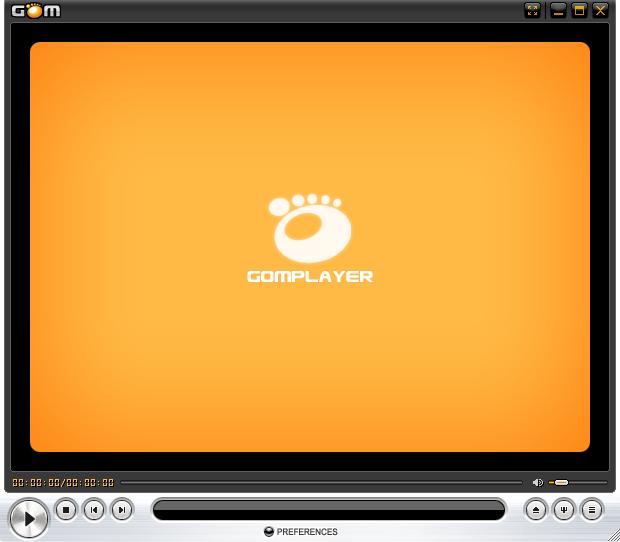
Ez egy videolejátszó program, itt is ugyan azok a gombok.

És végül itt egy öreg VHS magnó, ezek is ugyan azok a gombok.
A dolgozatban
Kérni fogom hogy mi a kommunikáció
Mik a kommunikáció elemei
A kommunikációs modell
Mik a piktogrammok
Segédlet az informatika dolgozathoz 4. 5. 6. 7. 8. osztály számára
A számítástechnika története
1. Kezdetek
A munka megkönnyítésére az emberek régóta használnak gépeket. A számolás megkönnyítésére az első fontos gép a golyós számológép volt. Ezt láthatjátok a mellékelt képen is.
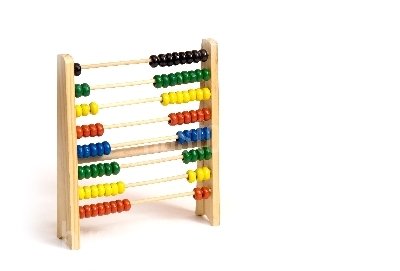
Íme a golyós számológép
Az 1800-as években megjelent a nagyfokú gépesítés, ennek okairól majd történelemből tanulni fogtok. Elöljáróban annyit, hogy ezt a korszakot nevezzük ipari forradalomnak.
Azt viszont tudnotok kell, hogy ebben az időszakban a gépek az emberi élet minden területén megjelentek. A kor embere rajongott a gépekért, talán ti is hallottatok Verne Gyuláról. Ő írta a Húszezer mérföld a tenger alatt című regényt, vagy ahogy ti ismerhetitek a Némó kapitányt. A műben szereplő Nautilus hajó bizonyítéka annak, hogy a gépek megjelenésének az emberek örültek.
Az első gépek a Fonó Jenny, a gőzgép és a gőzhajó, ezekről itt láthattok képeket:

Így nézett ki a Fonó Jenny
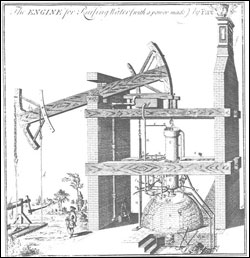
A gőzgép

A gőzhajó
Az első informatikai vonatkozású gépet 1890-ben egy Hermann Hollerith nevű ember találta fel, aki az Amerikai népszámlálási hivatalban dolgozott. Ez az eszköz a lyukkártya.
Működésének lényege: a kártyán lévű lyukak helyét egy előre meghatározott kód szerint határozták meg.
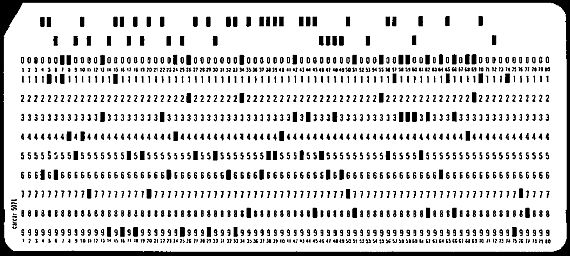
Így néz ki egy lyukkártya
A lyukkártyát először az 1890-es amerikai népszámláláson használták először, ennek eredménye, hogy 83 millió ember adatait 2.5 évalatt rögzíteni tudták. Ez a korszakban nagyon is gyors módszer volt.
Hermann Hollerith alapítja meg a ma is létező IBM (a jelentése:International Business Machines)(természetesen nem kell megtanulni) nevű céget.
2. A számítástechnika fejlődésének korszakolása
Mielőtt nekiállnánk a korszakolásnak, egy dologról fontos beszélnünk. Épp úgy mint a történelemben, a korszakhatárokat mindig az utókor készíti el. Ez világos, hiszen mi nem nevezhetjük meg azt a korszakot amiben élünk, illetve annak végét sem tudhatjuk előre. Így teljesen logikus, hogy majd a mi utódaink fogják elnevezni, a határait megállapítani annak a koszaknak, amiben mi élünk.
A számítástechnikában is ez a helyzet, nem láthatjuk előre a fejlődés végét, az utókor pedig módosíthatja a határokat. Tehát a korszakok határai sohasem merevek.
A számítástechnika fejlődési korszakait generációkra bontjuk
- A nulladik generáció
Az első számítógépet az 1940-es években készítették (egészen pontosan 1944-ben) (7. és 8. osztályosoknak illik tudni, hogy ez a II. Világháború utolsó szakasza. És a számítástechnika fejlődését nagyban meghatározták a hadi fejlesztések.) Az első gép neve MARK I.

Így nézett ki a MARK I
A MARK I 15méter hosszú és 3 méter magas volt. A súlya kb. 35 tonna.
Az 1940-es években tűnt fel Neumann János, a magyar származású matematikus. Ő volt az, aki kidolgozta a számítógépek ideális működési elvét. Ez azért fontos, mert a mai számítógépek is az ő megállapításai alapján készültek. Elveit nevezzük Neumann elveknek.
(7. és 8. osztályban az elveket tudni kell!)
A Neumann elvek: 1. A gép az utasításokat egymás után hajtja végre
2. A kettes számrendszer használata
3. A gép használjon belső memóriát
4. A gép legyen teljesen elektromos
5. A gépben legyen központi vezérlő egység
6. A gépnek sokoldalúnak kell lennie.
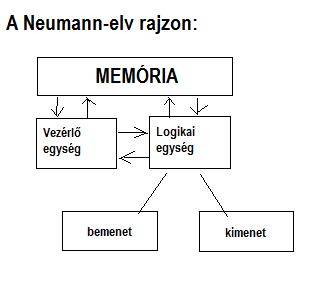
- Az első generáció
Az első generációtól kezdve minden számítógép a Neumann elvek alapják készült. Az első generációból egy gépet kell megemlítenünk, ennek az volt a neve hogy ENIAC.

Így nézett ki az ENIAC
Bár a Neumann elvek alapján készült, méreteiben nem sokban különbözött a MARK I-től. Ez is kb. 30 tonna, az energiafelhasználása pedig kb. 800kW/h. Ez egy faluéval vetekszik. A gépet csak a hadsereg vásárolta, hadi célokra használták. (7. 8. osztályban illik tudni, hogy a hidegháború éveiben vagyunk, mikor az USA és a Szovjetunió állt egymással szemben.)
- A második generáció
Ebből a korszakból fontos a PDP 5 nevű gép, mégpedig azért, mert ez használt először operációs rendszert. Az első operációs rendszert pedig szintén egy magyar, Kemény János készítette. Az operációs rendszer neve BASIC volt.

Így nézett ki a PDP 5.
A méreteiről egy régi vicc: honnan tudni hogy lehallgatnak az oroszok? Onnan hogy egy szekrénnyel több van a szobában.
- A harmadik generáció
Ebből a korszakból is fontos megjegyezni egy gépet. Ez volt az IBM 360. A gépen egy DOS nevű operációs rendszer működött, ami máig az egyik legismertebb operációs rendszer. Igaz, később a Microsoft nevű cég fejlesztette tovább, és megteremtették vele a Windows alapjait... de ezt majd az operációs rendszerek témakörben megbeszéljük. 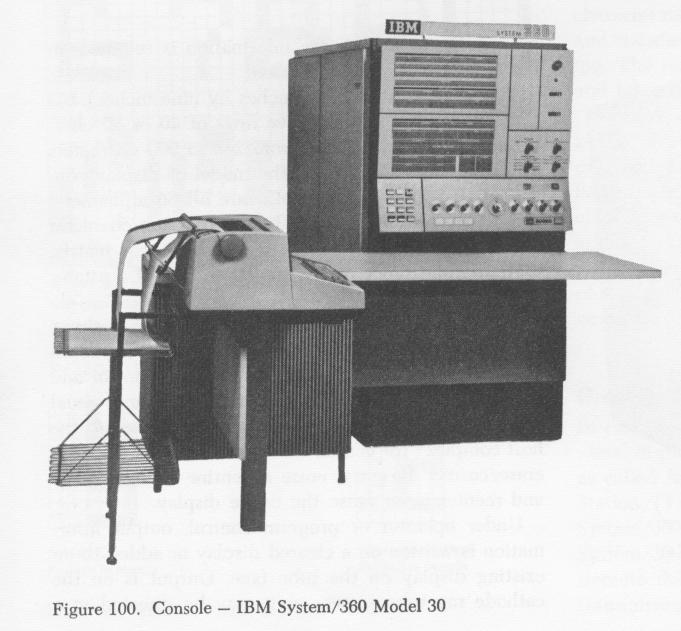
Az IBM 360
-A 4. és 5. generáció
Elérkeztünk a 4. és 5. generációhoz, itt álljunk is meg egy kicsit. Előjön ugyanis a fentebb említett korszakolási probléma. Azok a tankönyvek, amik ezt a korszakolást közölték, még nem jutottak megállapodásra, hogy éppen melyik korszakot éljük jelenleg. A negyedik generációnak a 90-es években vége lett, így ma értelemszerűen az ötödiket éljük. De pár éve elérhetőek lettek a kétmagos processzorok, a 64 bites rendszer (erről majd a későbbiek során beszélni fogunk) így valószínűleg az ötödik generációnak is vége van, és napjainkban a hatodikat éljük. A tankönyvek sajnos régiek, és mivel ma szinte bárki írhat tankönyvet, a korszakolás ezen a pontja egy vitás kérdéssé alakult. A továbbiakban ezért csak azokat a gépeket fogom megemlíteni, amik a fejlődésben fontosak voltak, a korszakolás problémáját pedig hagyjuk inkább az utókorra.
A negyedik generációról annyit kell tudni, hogy ebben a korszakban jelentek meg a mikroprocesszorok, amiknek a feltalálója a magyar Gróf András. Ő alapította meg az Intel nevű processzor gyárat, ami napjainkban is az egyik legnagyobb. (Jelenleg két nagy processzor gyártó van a piacon, az Intel és az AMD) A mikroprocesszor tette lehetővé, hogy olyan kisméretű gépeket készítsenek, mint amilyenek ma is az asztalunkon állnak.Természetesen a gépek ára is elérhetőbbé vált ezzel.
Fontos gépek tehát: Az Altair 8080, az Apple I és II valamint a Commodore 64.
Az Altair 8080-ról annyit kell tudni, hogy még nem rendelkezett monitorral, billentyűzettel és egérrel, csak kapcsolók voltak rajta és fényjelekkel jelezte hogy éppen mi történik. Egy William Gates (ismertebb nevén Bill Gates) nevű amerikai programozó teszi az Altair 8080-at programozhatóvá, és ő alapítja meg a Microsoft nevű céget (1975-ben), ami ma a legnagyobb informatikai vállalat.
Az Apple I és II-ről azt kell tudni, hogy ezek voltak az első gépek, amik hasonlítottak a mai gépekre. Volt billentyűzet, egér és monitor. Minden alkatrésze cserélhető és az Apple II volt a világon az első reklámozott számítógép. (Méghozzá a Playboy magazinban.) Bárki megvehette, ára forintban kb. 200ezer Ft, ami a 70-es években nagyon drága volt. Az emberek közt mégis kitört a "PC-láz" és innentől elterjedtek a számítógépek az emberek otthonaiban is. (Magyarországon csak a 80-as évek vége felé jelentek meg a számítógépek otthoni felhasználásra.)
A Commodore 64-et tán is nem kell bemutatni, igaz a ti generációtok már nem ezen nőtt fel. Ez a gép ma is tartja azt a rekordot, miszerint ebből adták el a legtöbbet (kb. 25 millió darabot).
A gépet elsősorban játékra használták, de alkalmas volt szövegszerkesztésre, és tulajdonképpen bármire, amire ma számítógépet használunk. (Csak megjegyezném, hogy Internet akkoriban még nem volt!)

Így nézett ki az Altair 8080

Az Apple II-es

A Commodore 64
Ezek voltak tehát a 4. generáció fontosabb állomásai. Az ötödik generációra és napjainkra is az jellemző, hogy a számítógépek alkatrészeit nem egy cég készíti, hanem vegyesen állítjuk össze. Ebből adódik, hogy ma nincs a számítógépeknek nevük, mint pl. Altair 8080 vagy Apple II. (Illetve talán egyedül az Apple cég gyárt ma is olyan gépeket, amik ezt a régi hagyományt követik, ilyen volt nem is olyan régen a MacIntosh, de ezekről nem kell tudnotok, csak érdekességként említeném meg.)
Az ötödik generáció elterjedt gépei voltak az x86-osok, de ezekről nem kell tudnotok. Ehelyett jegyezzétek meg, hogy a ötödik generációban jelentek meg a Pentiumok, amiket a már említett az Intel cég készített.
Napjaink és a nem is oly távoli jövő
Napjainkban a számátástechnika fejlődésének irányát több nagy cég határozza meg. Az egyik legnagyobb a Microsoft, ők készítik a ma legszélesebb körben használt operációs rendszert, a Windows-t. Emellett számos területen képviseltetik magukat, például számítógépes játékok kiadása/készítése, vagy billentyűzetek, egerek, webkamerák gyártása, stb.
Egy másik nagy cég az Apple, a vezetőjük Steve Jobs. Ők elsősorban a szórakoztató elektronikára építenek, ők készítik pl. az iPod-ot, iPhone-t, iTouche készülékeket. Emellett jelentősek a laptopok piacán (MacBook).
A Processzorok világában a már említett Intel és AMD cégek a vezetők.
Egyéb nagy cégek amik számítástechnikában jelentősek: IBM, Sony, Panasonic, MSI, Acer, Dell, Philips, stb.
(Egyre jelentősebbek a szórakoztató elektronika vívmányai, ezeket is a nagy cégek készítik, gondolok itt a Nintendo Wii-re (Nintendo cég), Xbox 360-ra (Microsoft) és persze Play Station 3-ra.(Sony) A digitális szórakozás egyre nagyobb teret hódít.)
A jövő sok érdekességet tartogat számunkra, komoly sikereket értek el az új, számítógépeket vezérlő egységek területén. Ilyen lehet például a mozgásérzékelés, vagy a gondolatátvitel. Természetesen ez ma még csak tudományos fantasztikum, de könnyen előfordulhat hogy pár évtizeden belül elterjednek. A 3 dimenziós megjelenítés sem lehetetlen, pár éven belül monitoraink teljes 3 dimenziós képet is adhatnak, természetesen az ilyen újítások új mérdföldkövet jelenthetnek majd az informatikában.
3. A számítógépek felhasználási területei:
- Hadi ipar
- Űrkutatás
- Autógyártás
- Technikai sportok pl. autóverseny
- Szórakozás
- Művészet és kultúra terjesztése
- Tömegkommunikáció
- Hivatali és otthoni ügyintézés
- Munka
-stb (ezek közül legalább 3-at kérek a dolgozatban!)
Összefoglalás
- Emberi igény a munka megkönnyítése, erre gépek! (pl. Fonó Jenny)
- Első informatikai vonatkozású gép: Harmann Hollerith - lyukkártya (IBM megalapítása)
- Generációk - 0. gen: MARK 1 (35 tonna, 15m hosszú, 3 m magas)
1. gen: ENIAC (Neumann elvei alapján készült)
2. gen: PDP 5 (első operációs rendszert használó gép - BASIC)
3. gen: IBM 360 (DOS operációs rendszer használata)
4. gen: Altair 8080 / Apple I és II / Commodore 64
5. gen: x86, Pentium
napjaink (nevezhetjük 6. generációnak, de mint említettem ez vitás kérdés)
64 bites számítógépek
- A 3 magyar: Neumann János: A számítógép ideális működési elvének kidolgozása
Kemény János: Első operációs rendszer megalkotása (BASIC)
Gróf András: Mikroprocesszor, Intel cég megalapítása
A dolgozatban biztosan lesz:
Amit a dolgozatban kérni fogok: a legrégebbi gépek, amik az embereket segítették, a lyukkártya és feltalálójának neve, a generációk, és minden generációból egy fontos gép, ezek jellemzői is kell, azaz miért lett fontos.
Ezen kívül kérem még azt a 3 magyart, akik részt vettek a számítógépek fejlesztésében.
A számítógépek felhasználási területei
Ez az ismertető Nógrádi László: PC suli című könyve alapján készült
Sziasztok!
Iskolánk honlapja mellett létrehoztunk nektek egy blogot is, gondoltuk így könnyebben tarthatjuk a kapcsolatot.
Ide kerülhetnek majd tanulói segédletek, de akár a ti munkáitok is. Ha írtok valamit bármilyen témában, csak küldjétek el a harkaiiskolaforum@gmail.com email címre, és közzétesszük a blogon.
FIGYELEM:
Bal oldalt található a Kategóriák nevű felirat. Alatta pedig az almenük. Hogy minden segédletet elérjétek, rá kell kattintani a segédlet_informatika feliratra.
Ott ki fogja adni az összes ide tartozó szöveget. (ugyan így működik a többi kategória is.) Javaslom, hogy csak azokat a szövegeket olvasgassátok el, amik a ti osztályotok számára szólnak.
Kellemes olvasgatást kívánunk minden kedves diákunknak, tanárunknak és természetesen a látogatóknak is!
Az Email címünk mégegyszer tehát:
harkaiiskolaforum@gmail.com
A harkai iskola honlapja: